Kalkulator Windows 10 Tidak Bekerja? 10 perbaikan untuk dicoba
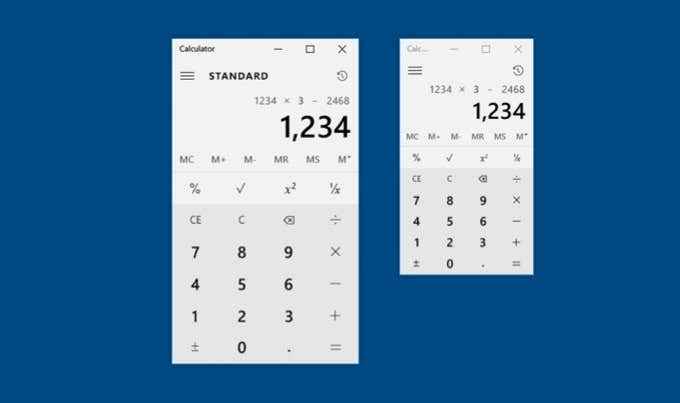
- 1017
- 43
- Ricardo Gottlieb
Sebagian besar pengguna PC mengambil aplikasi kalkulator asli Windows 10 begitu saja, dan mengapa tidak; hanya beberapa klik dan selalu cenderung muncul dalam sekejap. Namun terlepas dari seberapa andal tampaknya, kalkulator Windows tidak kebal dari masalah. Pada kesempatan yang jarang, itu bisa membeku, macet, atau gagal untuk membuka sama sekali.
Bug, gangguan, dan file sistem yang rusak adalah alasan utama yang mencegah kalkulator Windows bekerja dengan benar.
Daftar isi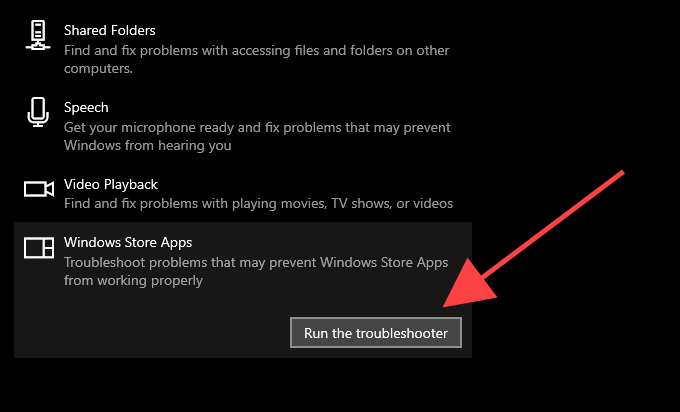
5. Ikuti instruksi di layar untuk memperbaiki masalah apa pun yang dideteksi oleh pemecah masalah aplikasi Windows Store.
2. Perbarui aplikasi kalkulator
Microsoft merilis pembaruan berkala dalam bentuk perbaikan bug dan peningkatan kinerja untuk kalkulator Windows. Jika Anda telah menonaktifkan pembaruan otomatis di toko Microsoft itu dapat menyebabkan kalkulator Windows 10 tidak berfungsi. Periksa pembaruan kalkulator baru dan instal secara manual.
1. Buka Microsoft Store.
2. Pilih ikon dengan 3-dot dari kanan atas layar dan pilih Unduhan dan pembaruan.
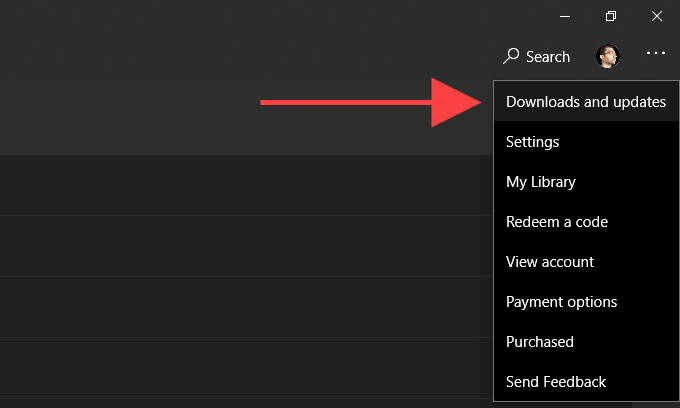
3. Pilih Memperbarui ikon di sebelah Kalkulator Windows untuk menginstal pembaruan yang tertunda.
Setelah pembaruan, periksa apakah aplikasi kalkulator berfungsi tanpa masalah.
3. Restart komputer
Mem-boot ulang Windows 10 menyiram data usang atau redundan dan menyelesaikan konflik terkait sistem yang menghentikan aplikasi dari berjalan secara normal. Lakukan itu sebelum melanjutkan dengan sisa perbaikan.
4. Reset Kalkulator
Windows 10 memungkinkan Anda untuk mengatur ulang kalkulator dengan menghapus file yang di -cache dan mengembalikan aplikasi ke defaultnya. Dalam kebanyakan kasus, itu harus memperbaiki crash, freezes, atau masalah lain untuk kebaikan.
1. Buka Awal menu dan pilih Pengaturan.
2. Pilih Aplikasi.
3. Pilih Kalkulator Windows. Kemudian, pilih Opsi lanjutan.

4. Pilih Mengakhiri untuk mematikan semua proses yang berhubungan dengan kalkulator.
5. Pilih Mengatur ulang.
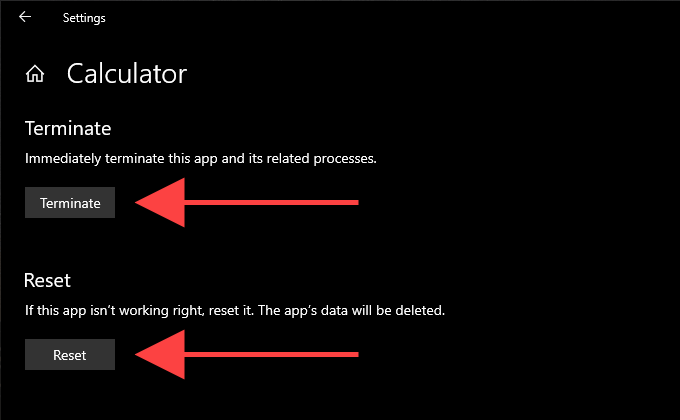
6. Pilih Mengatur ulang lagi untuk mengkonfirmasi.
5. Mendaftar ulang kalkulator
Mendaftar ulang instance bermasalah dari Kalkulator Windows dapat membantu membuatnya bekerja dengan benar. Anda dapat melakukannya dengan nyaman dengan menggunakan konsol prompt perintah di Windows 10.
1. Tekan Windows+S Untuk membuka pencarian Windows. Lalu, ketik cmd dan pilih Membuka.
2. Salin dan Tempel Perintah berikut ke Konsol Prompt Perintah:
PowerShell -ExecutionPolicy tidak dibatasi -command “& $ manifest = (get -appxpackage *WindowsCalculator *).Installlocation + '\ appxmanifest.xml '; Add -appxpackage -disableDreveldevelopmentMode -register $ manifest "
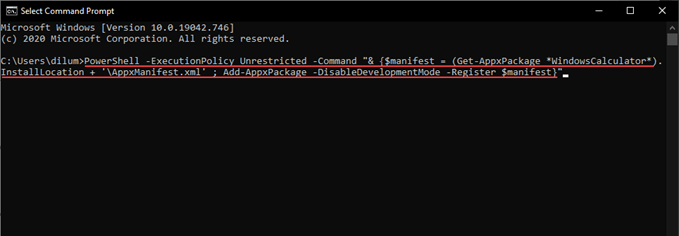
3. Tekan Memasuki untuk mendaftarkan kembali Kalkulator Windows.
4. Keluar dari konsol prompt perintah.
5. Reboot komputer Anda.
Jika itu tidak memperbaiki Kalkulator Windows, cobalah mendaftarkan kembali semua aplikasi Microsoft Store di komputer Anda.
1. Klik kanan Awal dan pilih Windows PowerShell.
2. Salin dan tempel perintah berikut ke Windows PowerShell:
Get-appxpackage | Foreach add -appxpackage -disableDevelopmentMode -register "$ ($ _.Installlocation) \ appxmanifest.xml ”
3. Tekan Memasuki untuk mendaftarkan kembali semua aplikasi Microsoft Store.
Setelah Windows PowerShell menyelesaikan prosedur, keluarlah dan restart Windows 10.
6. Instal ulang kalkulator
Jika Anda masih terus mengalami masalah dengan Kalkulator Windows, saatnya untuk menginstal ulang aplikasi secara manual.
1. Klik kanan Awal tombol dan pilih Aplikasi & Fitur.
2. Pilih Kalkulator.
3. Pilih Uninstall Untuk menghapus kalkulator Windows.
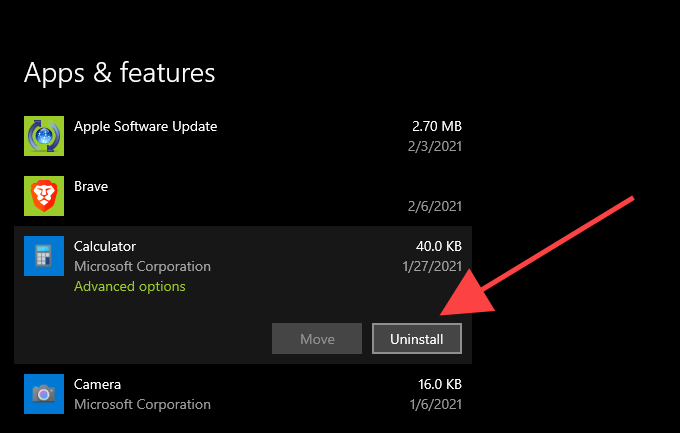
4. Buka Microsoft Store.
5. Pencarian untuk Windows Kalkulator dan pilih Install.
7. Perbarui Windows
Versi Windows 10 yang lebih baru biasanya menawarkan aplikasi asli dan ketiga lingkungan yang paling stabil untuk dijalankan. Jika Anda belum memperbarui komputer Anda dalam beberapa saat, cobalah melakukannya sekarang.
1. Buka Awal menu dan pilih Pengaturan.
2. Pilih Pembaruan & Keamanan.
3. Pilih Periksa pembaruan dan pilih Unduh dan pasang untuk menerapkan pembaruan Windows 10 yang tertunda.

8. Jalankan pemindaian SFC
Jika file sistem yang rusak adalah alasan mengapa kalkulator Windows gagal bekerja di komputer Anda, pemindaian SFC (Pemeriksa File Sistem) harus membantu menyelesaikannya.
1. Tekan Windows+S Untuk membuka pencarian Windows. Lalu, ketik cmd dan pilih Jalankan sebagai administrator.
2. Jenis SFC /SCANNOW ke dalam konsol prompt perintah yang ditinggikan dan tekan Memasuki.
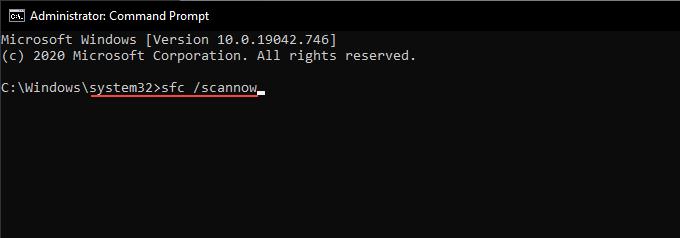
3. Tunggu pemindaian SFC untuk menyelesaikan dan mencoba menggunakan aplikasi kalkulator setelah itu.
9. Jalankan pemindaian DESM
Jika menjalankan pemindaian SFC tidak membantu, Anda harus melakukan langkah ekstra dan melakukan pemindaian SWS (servis dan manajemen gambar) sebagai gantinya. Prosedur ini dapat memakan waktu hingga satu jam untuk menyelesaikannya, jadi pastikan untuk memiliki cukup waktu sebelum melalui langkah -langkah yang mengikuti.
1. Buka konsol prompt perintah yang ditinggikan.
2. Ketik perintah berikut dan tekan Memasuki:
Dism /Online /Cleanup-Image /CheckHealth
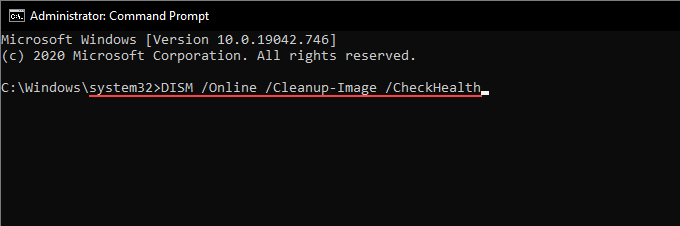
3. Setelah disembah selesai memindai komputer Anda, lanjutkan menjalankan perintah berikut:
Dism /Online /Cleanup-Image /ScanHealth
Dism /Online /Cleanup-Image /RestoreHealth
10. Reset Windows 10
Apakah Kalkulator Windows 10 masih belum berfungsi di komputer Anda? Jika demikian, pertimbangkan untuk mengatur ulang Windows 10 ke pengaturan pabrik. Itu harus mengembalikan semua pengaturan terkait sistem ke default mereka dan memperbaiki masalah mendasar yang menyebabkan aplikasi kalkulator tidak berfungsi.
Reset pabrik Windows 10 adalah ukuran ekstrem, jadi Anda harus membuat cadangan komputer Anda sebelum melanjutkan. Setelah Anda melakukannya, lulus langkah -langkah berikut untuk memulai prosedur reset.
1. Buka Awal menu dan pilih Pengaturan.
2. Pilih Pembaruan & Keamanan dan beralih ke Pemulihan tab.
3. Pilih Memulai.
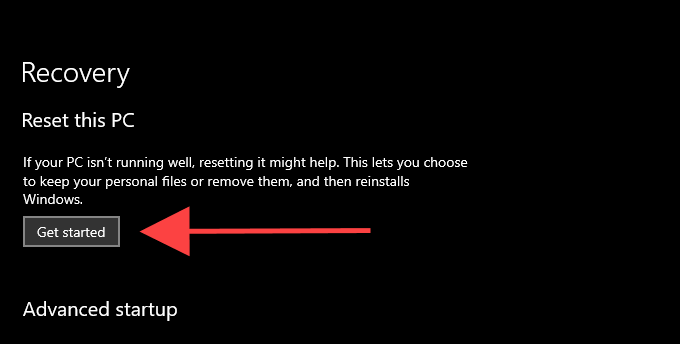
Untuk walkthrough lengkap, periksa panduan ini tentang mengatur ulang Windows 10 ke pengaturan pabrik.
Anda telah memperbaiki aplikasi kalkulator
Dalam banyak kasus, mengatur ulang, mendaftar ulang, atau menginstal ulang kalkulator Windows adalah semua yang diperlukan untuk membuat aplikasi berfungsi dengan benar.
Namun, jika tidak ada perbaikan di atas yang membantu, pertimbangkan untuk menggunakan aplikasi kalkulator lain, setidaknya sampai Microsoft menambal masalah dengan aplikasi kalkulator. Anda dapat menemukan banyak alternatif pihak ketiga di Microsoft Store saja.

